想必大家都有遇到过在网上搜索好看图片,下载下来却发现图片带有水印的时候,是不是觉得不美观想要去除掉水印呢?今天我就来分享4个去除水印的小技巧,简单几步即可完成,快拿小本本记下来啦!
●画图工具
画图工具是Windows系统自带的一款图片处理工具,它适合用于水印刚好在纯色区域的情况 。
操作步骤:在画图工具中打开水印图片,用选择工具将水印区域框选出来,然后按Delete键删除 。
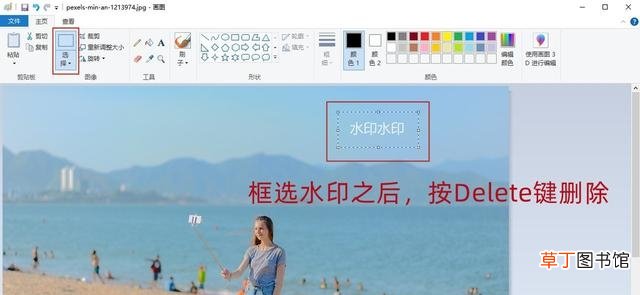
文章插图
删除之后框选的区域会变成白色,我们在工具一栏中选择吸管工具,吸取水印附近的颜色 。
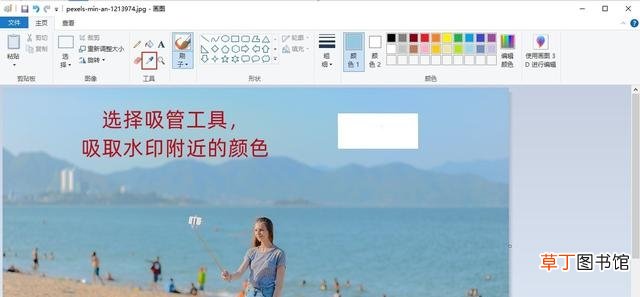
文章插图
接着点击油漆桶工具填充水印区域,就可以得到去除水印的效果了 。
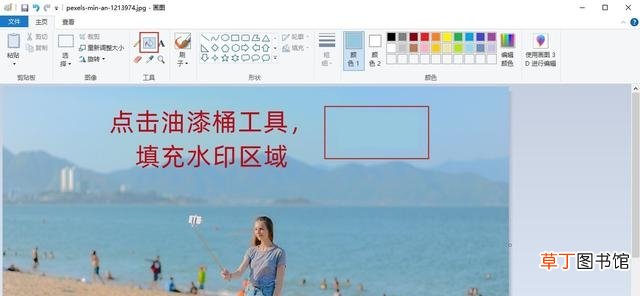
文章插图
●去水印工具
如果觉得上面的步骤太繁琐了,我们可以使用专业的去水印工具来去除水印,这里就要给大家介绍无痕去水印这款工具了,使用这款工具只需简单几步即可完成去水印操作,并且不会影响到原图片的清晰度 。
操作步骤:打开软件,选择“图片去水印”功能,上传要去水印图片 。
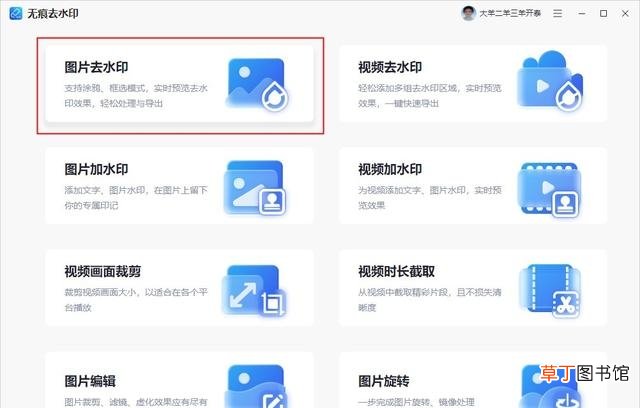
文章插图
我们有框选和涂鸦两种去水印模式可以选择,选择完毕对水印进行处理,最后点击“立即保存”按钮保存下来 。
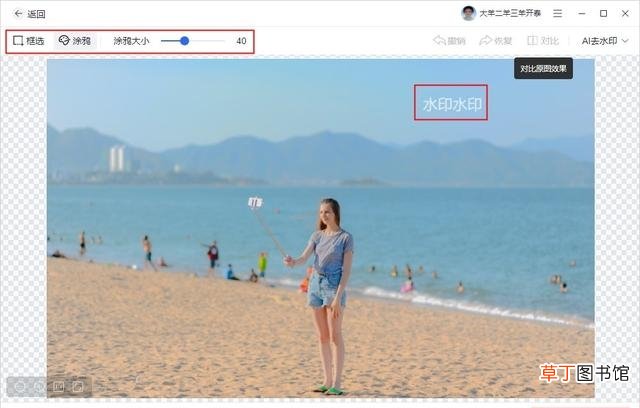
文章插图
下面给大家展示一下去水印的前后效果图,是不是很自然呢?

文章插图
【4招去除图片里的水印方法 照片上的水印怎么去除】●PPT
没想到PPT也可以去除水印吧,其实它的原理和第一种方法有点相似,那我们就来看看究竟是怎么操作的吧 。
操作步骤:导入图片,在水印区域插入和背景色相同的形状即可 。
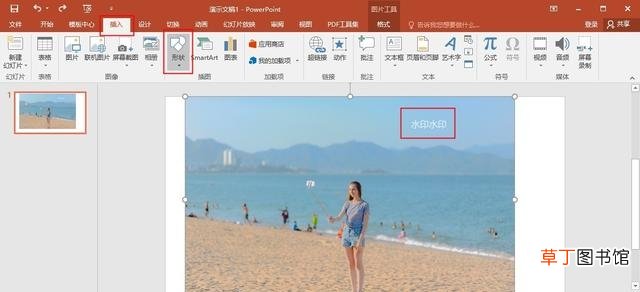
文章插图
我们可以在填充选项中选择取色器来填充区域 。
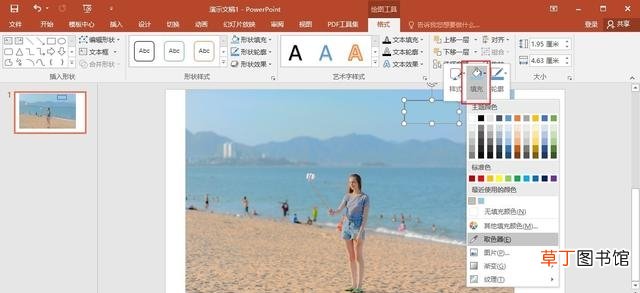
文章插图
●手机相册
有些手机相册功能中会带有消除水印的功能,大家可以打开看一下自己的手机是否具备该功能 。
操作步骤:在相册打开图片,点击“编辑”——“消除”功能 。
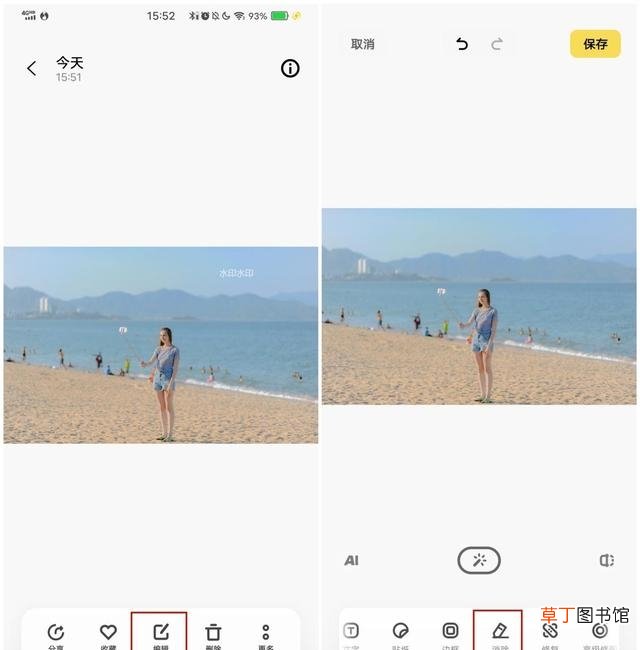
文章插图
手动涂抹去除水印,大家可以消除画笔的粗细,最后点击“保存”按钮将去除水印的图片保存下来 。
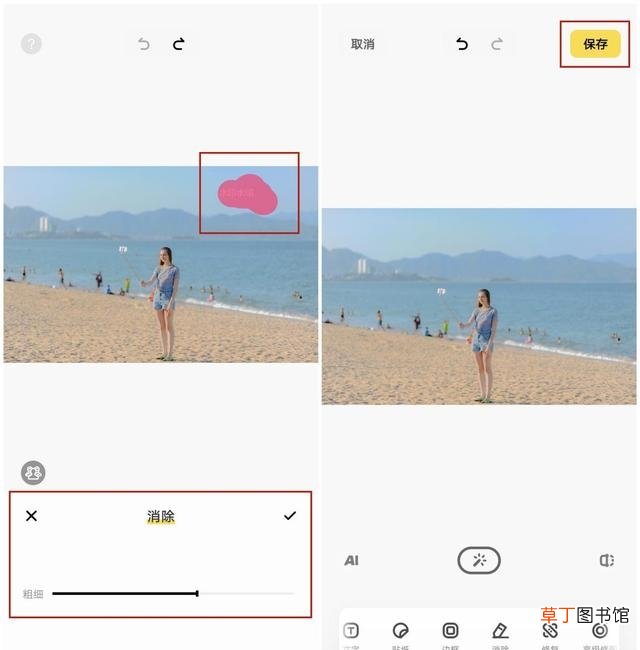
文章插图
以上就是今天关于去除水印的4种方法了,如果你有什么更好的方法也可以在评论区一起分享哦!
推荐阅读
- 手把手教您如何申请商户收款码图片 微信商户码该怎么开通
- 财神图片摆放和禁忌 财神爷图片摆放位置以及禁忌
- 种草超好用的4个ps软件 在线ps图片编辑有什么软件
- 近亲结婚孩子吓人图片 近亲为什么不能结婚
- 英雄联盟的三个按键设置技巧 英雄联盟操作键盘说明图片
- 分享3个图片kb大小修改方法 证件照kb大小怎么改
- 手机怎么编辑图片上的文字 手机如何p图修改文字颜色
- ps换脸5步操作详解 ps换脸教程素材图片
- 压缩图片到200k的处理办法 怎么把图片压缩到200k以下
- photoshop22年修改文字步骤 ps如何修改图片上的文字











